PS怎么快速制作一个发光的圆
PS快速制作发光的圆,具体步骤如下。

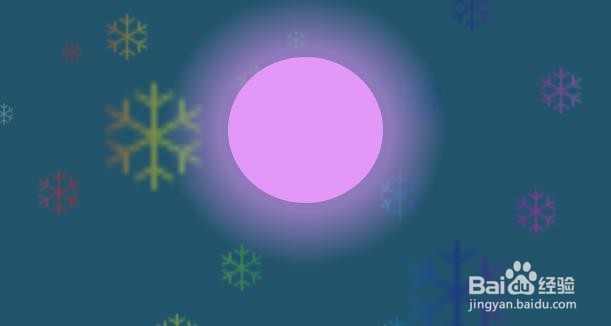

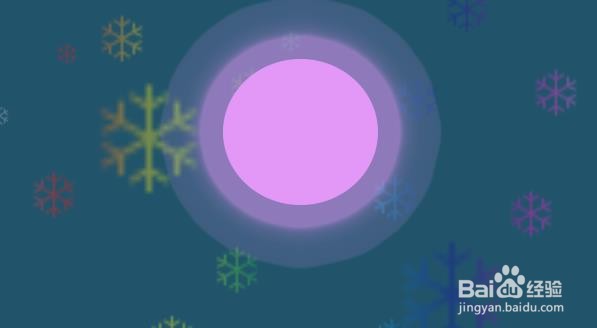
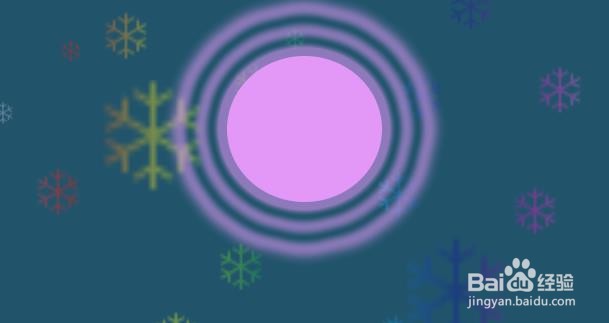
工具/原料
电脑:Win10
软件:PS CC 2017
方法/步骤
第一步,使用椭圆工具画一个圆。

第二步,鼠标右键,点击填充。
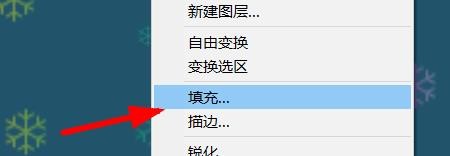
第三步,点击颜色。

第四步,选择颜色,如紫色。
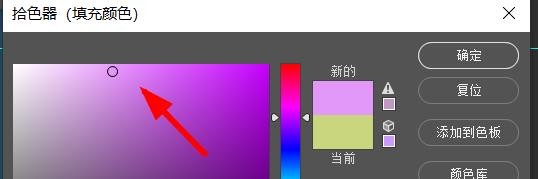
第五步,点击图层,鼠标右键,点击混合选项。

第六步,选择外发光,设置各参数,预览并确定想要的效果。

第七步,选择不同的等高线,得到的外发光效果不同。

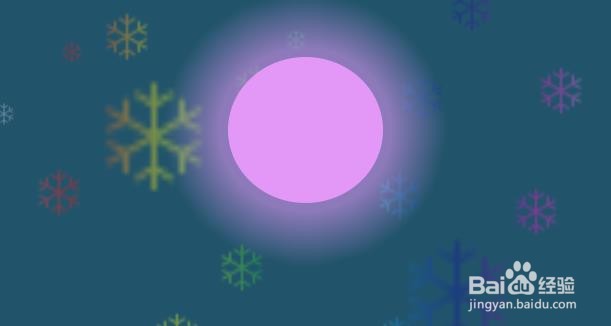



总结
第一步,使用椭圆工具画一个圆。
第二步,鼠标右键,点击填充。
第三步,点击颜色。
第四步,选择颜色,如紫色。
第五步,点击图层,鼠标右键,点击混合选项。
第六步,选择外发光,设置各参数,预览并确定想要的效果。
第七步,选择不同的等高线,得到的外发光效果不同。
声明:本网站引用、摘录或转载内容仅供网站访问者交流或参考,不代表本站立场,如存在版权或非法内容,请联系站长删除,联系邮箱:site.kefu@qq.com。
阅读量:90
阅读量:116
阅读量:185
阅读量:29
阅读量:143